
کمپیوٹر پر کسی بھی پروگرام کے آپریشن کے دوران، مختلف غلطیاں ہوسکتی ہیں کہ اس آلے کے ساتھ کام جاری رکھنے کی اجازت نہیں ہے. خاص طور پر، یہ مضمون غلطی سے نمٹنے کے لئے کرے گا Mozilla Runtime نہیں مل سکا، جس کے ساتھ براؤزر موزیلا فائر فاکس کے صارفین کا سامنا کرنا پڑتا ہے.
Mozilla فائر فاکس براؤزر شروع کرنے کے بعد Mozilla Runtime نہیں مل سکا، صارف کو بتاتا ہے کہ فائر فاکس ایگزیکٹو فائل کمپیوٹر پر پایا گیا تھا، جو پروگرام کو شروع کرنے کے لئے ذمہ دار ہے. مندرجہ ذیل میں سے تمام ہمارے اعمال کو اس مسئلے کو ختم کرنے کے لئے ہدایت کی جائے گی.
غلطی کو ختم کرنے کے لئے کس طرح Mozilla Runtime نہیں مل سکا؟
طریقہ 1: لیبل متبادل
سب سے پہلے، ایک نئے فائر فاکس لیبل بنانے کی کوشش کر رہے ہیں، کم سے کم خون کے ساتھ کرنے کی کوشش کرتے ہیں. ایسا کرنے کے لئے، فائر فاکس انسٹال کے ساتھ فولڈر پر جائیں، کیونکہ یہ فوری طور پر تھا، یہ فولڈر ایڈریس پر واقع ہے C: \ پروگرام فائلوں \ موزیلا فائر فاکس . اس میں آپ کو فائل مل جائے گی "فائر فاکس" جو ایگزیکٹو ہے. آپ کو صحیح ماؤس کے بٹن پر کلک کرنے کی ضرورت ہوگی. "جمع" - "ڈیسک ٹاپ (ایک لیبل بنائیں)".
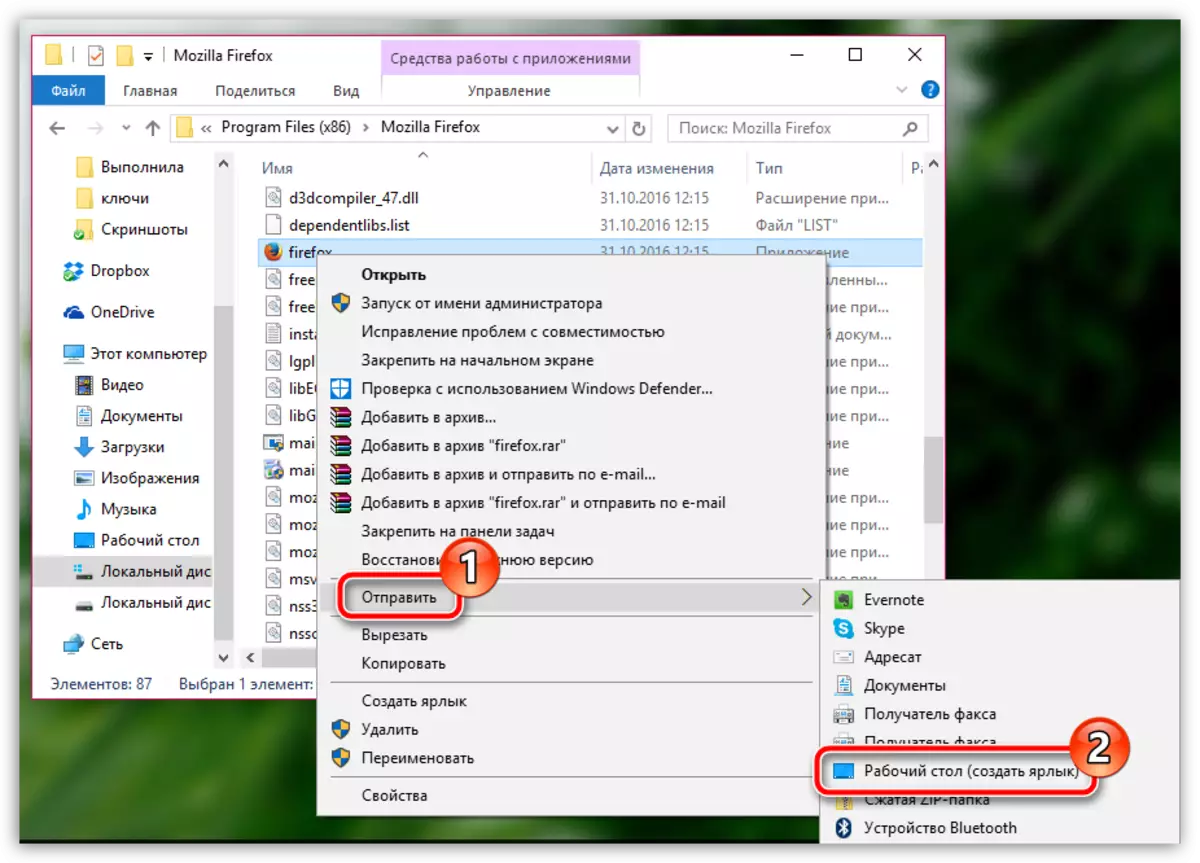
ڈیسک ٹاپ پر جائیں اور تخلیق کردہ لیبل کو چلائیں.
طریقہ 2: فائر فاکس کو دوبارہ انسٹال کرنا
غلطی کے ساتھ مسئلہ Mozilla Runtime کمپیوٹر پر فائر فاکس کے غلط کام کا نتیجہ نہیں مل سکا. اس معاملے میں مسئلہ کو حل کرنے کے لئے، آپ کو آپ کے کمپیوٹر پر موزیلا فائر فاکس کو دوبارہ انسٹال کرنے کی ضرورت ہوگی.براہ کرم نوٹ کریں کہ یہ ایک کمپیوٹر سے فائر فاکس کو خارج کرنے کی سفارش کی جاتی ہے جب مسائل مکمل ہوجائے گی، ان انسٹال کرنے کے معیاری طریقہ کو متاثر نہ کریں. ہمیں پہلے سے ہی بتایا گیا تھا کہ ہم کس طرح مکمل طور پر موزیلا فائر فاکس کو کمپیوٹر سے ہٹا دیا گیا ہے، لہذا اس سوال کو تلاش کرنے کے لئے ذیل میں لنک پر مضمون پر جائیں.
کمپیوٹر سے Mozilla فائر فاکس کو مکمل طور پر ہٹا دیں
طریقہ 3: وائرل سرگرمی اور نظام کی بحالی کا خاتمہ
آپ کے کمپیوٹر پر وائرل سرگرمی کی موجودگی کی وجہ سے موزیلا رن ٹائم غلطی آسانی سے پیدا نہیں ہوسکتی، جو کمپیوٹر پر فائر فاکس کے صحیح آپریشن کو کمزور بناتا ہے.
کے ساتھ شروع کرنے کے لئے، آپ کو آپ کے کمپیوٹر پر وائرس کی شناخت اور ختم کرنے کی ضرورت ہوگی. آپ اپنے اینٹیوائرس اور ایک علیحدہ مفت ڈاکٹر ویب سائٹس کی افادیت کے کام کا استعمال کرتے ہوئے دونوں سکیننگ ڈاؤن لوڈ کرسکتے ہیں، جس میں کمپیوٹر پر تنصیب کی ضرورت نہیں ہے، لیکن ایک ہی وقت میں آپ کو کسی بھی وائرل خطرات کے لئے اعلی معیار کے سکیننگ سسٹم انجام دینے کی اجازت ملے گی.
Dr.Web Cureit افادیت ڈاؤن لوڈ کریں
اگر کمپیوٹر پر سکیننگ کے نتیجے میں وائرل خطرات دریافت کیے جائیں تو، آپ کو ان کو ختم کرنے کی ضرورت ہوگی، اور پھر کمپیوٹر دوبارہ دوبارہ کریں. زیادہ سے زیادہ امکان، ان اعمال کو انجام دینے کے بعد، موزیلا فائر فاکس میں غلطی کے ساتھ مسئلہ حل نہیں کیا جائے گا، لہذا اس صورت میں مسئلہ سسٹم کی وصولی کی تقریب کو حل کرنے کی اجازت دیتا ہے، جس سے آپ کو کمپیوٹر کو اس وقت تک واپس کرنے کی اجازت ملے گی جب مسائل ویب براؤزر کے کام کے ساتھ نہیں دیکھا گیا تھا.
ایسا کرنے کے لئے، مینو کو کال کریں "کنٹرول پینل" اور سہولت کے لئے، پیرامیٹر مقرر کریں "چھوٹے بیج" . سیکشن پر جائیں "وصولی".
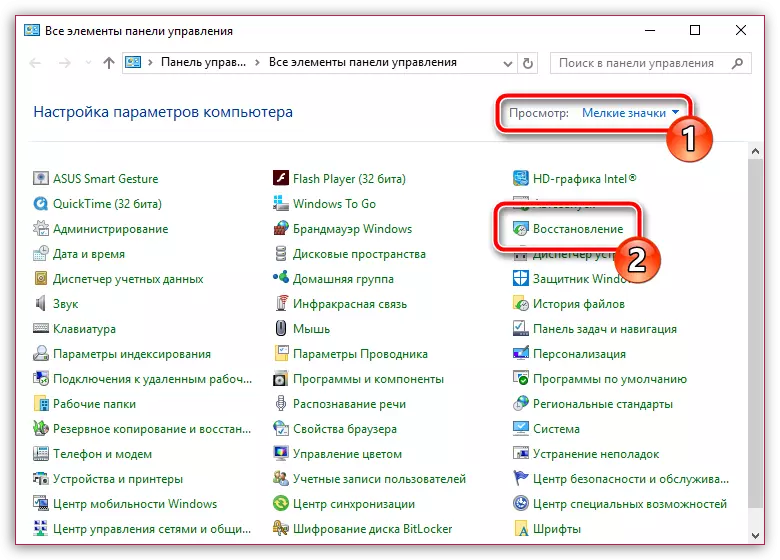
اگلے ونڈو میں، سیکشن کے حق میں ایک انتخاب کریں. "رننگ سسٹم کی وصولی".
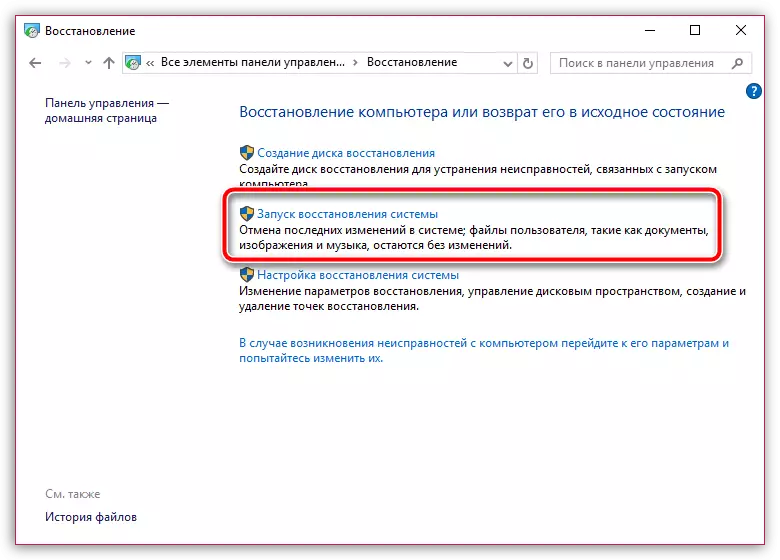
جب آلے چل رہا ہے تو، ایک رول بیک پوائنٹ اسکرین پر دکھایا جائے گا، جس میں آپ کو کمپیوٹر کے کام کے ساتھ مخصوص مسائل کو منتخب کرنے کی ضرورت ہوگی.

براہ کرم نوٹ کریں کہ سسٹم کی بحالی کے عمل کو بہت طویل وقت لگ سکتا ہے (یہ ایک رول بیک پوائنٹ بنانے کی تاریخ سے نظام کے آپریشن میں درج کردہ تبدیلیوں کی تعداد پر منحصر ہے).
ہم امید کرتے ہیں کہ یہ سادہ سفارشات آپ کو موزایلا فائر فاکس براؤزر شروع کرتے وقت موزیلا رن ٹائم کی غلطی کو ختم کرنے میں مدد ملی. اگر آپ کو اس مسئلہ کو ختم کرنے کے لئے آپ کی سفارشات ہیں تو، تبصرے میں ان کا اشتراک کریں.
